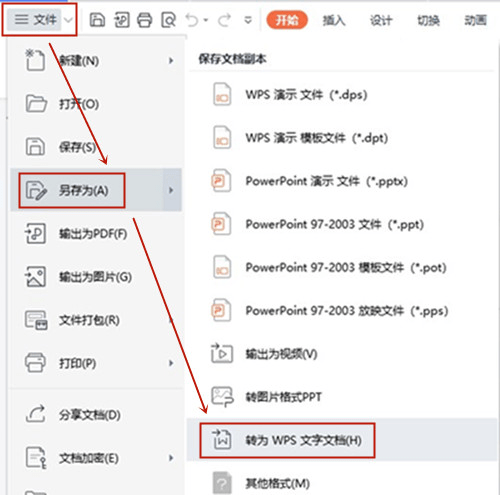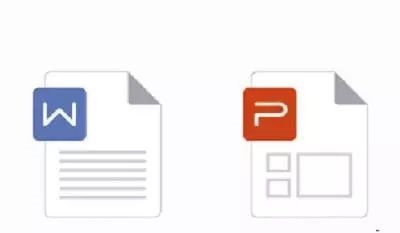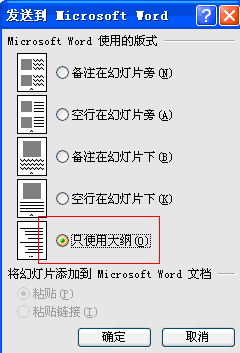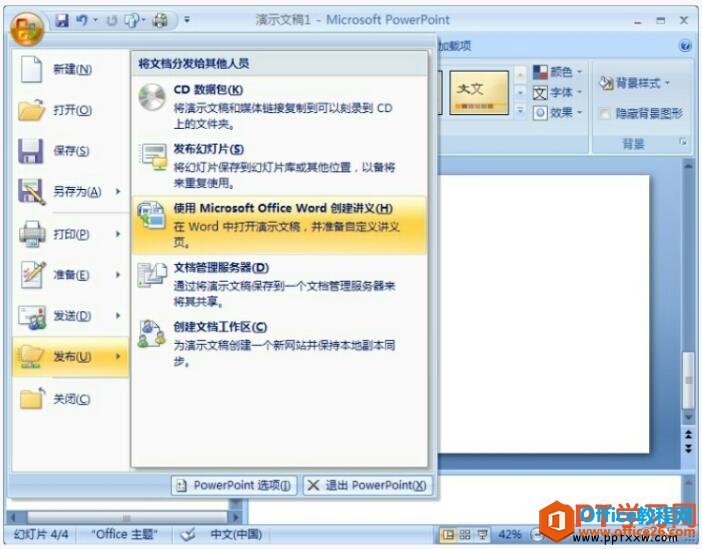使用WPS演示打开PPT演示文档,再选择“WPS演示\另存为\转为WPS文字文档”命令,再在打开的“转为WPS文字文档”窗口中,选择需要转换的幻灯片范围、转换后版式以及需要转换的内容项目,最后点击“确定”按钮。在弹出的“保存”对话框中设置好文件名称和保存位置,点击“保存”按钮。
wps/word批量删除回车符的方法
通常我们在使用WPS文字或者Word时,可能会因为复制 而产生很多的回车符;或者从网页复制的文字粘入Word时候 ,会带来大量换行符。怎样能批量去掉这些个小符号呢,下 面的方法马上告诉你
此时会出现转换进度对话框,很快转换完成,将PPT演示文档转换成同样版式的WORD文档,点击其上的“打开文件”按钮。
打开转换得到的DOC文件,就会发现文字、图片都是可以选择和复制的,版式与PPT完全一样,文字、图片的选择、复制等操作十分方便。
如何利用wps制作成绩表和统计成绩表
统计学生的成绩是老师必不可少的工作之一,每个班级的学生那么多,那么我们如何才能最准确而有效的来统计成绩呢?